Jetzt können Sie das Mickey-Mouse-Zifferblatt auf Ihrem iPhone haben, Sie werden es sicherlich dem klassischen Uhr-Widget vorziehen.
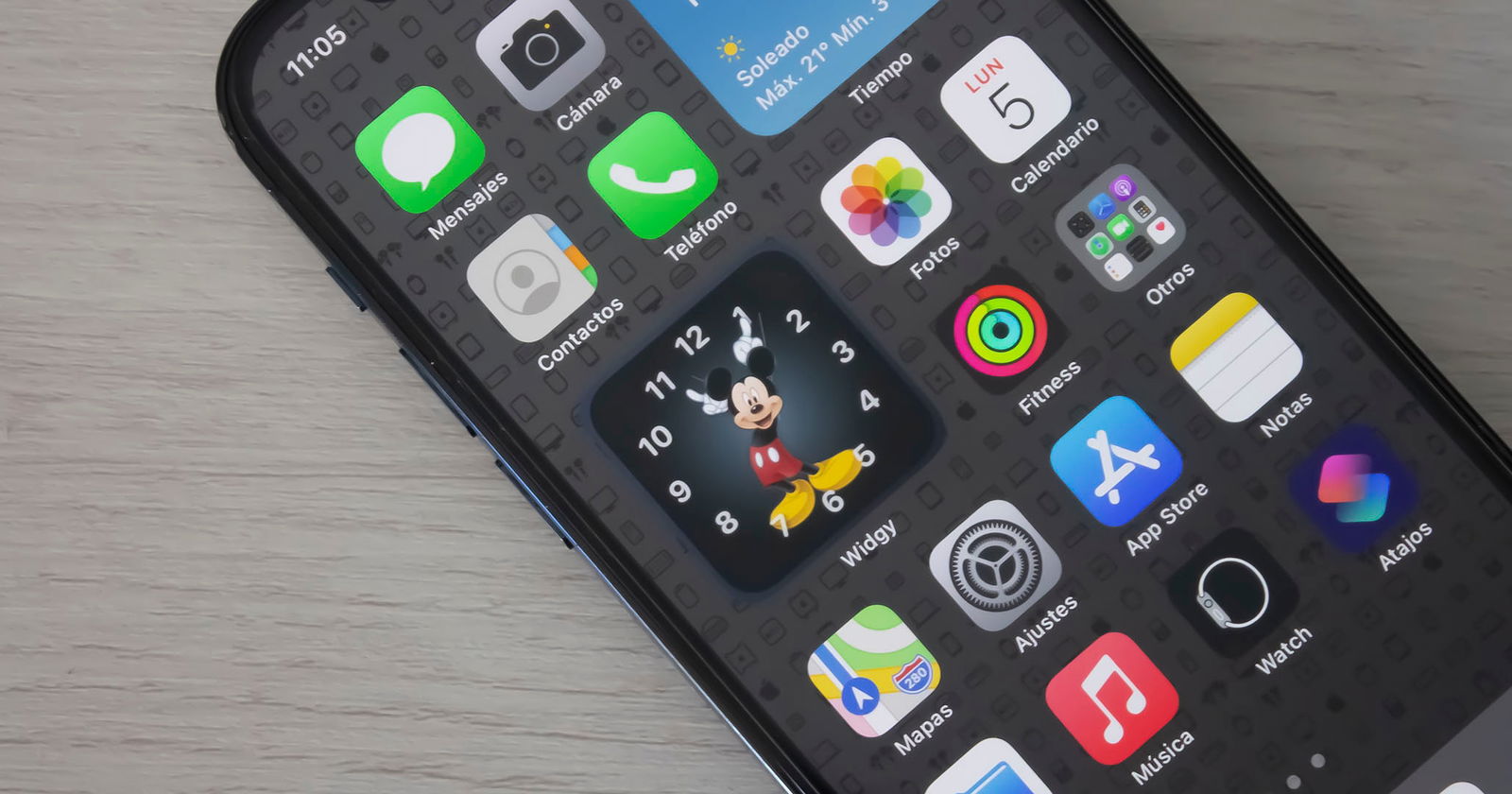
Apple Watch-Zifferblätter gibt es nur auf der Apple Watch, aber es besteht kein Zweifel, dass sie als Widgets auf dem iPhone großartig aussehen würden, und zum Glück ist dies jetzt möglich. Vor ein paar Tagen haben wir Ihnen erklärt, wie es gehteines der beliebtesten Apple Watch-Zifferblätter als Widget auf dem iPhone, und heute zeigen wir es IhnenWie Sie mit der Mickey-Mouse-Kugel ein Widget erstellen können.
Dies ist eines der klassischsten Apple Watch-Gesichter, die es gibtin watchOS seit der ersten Version vorhanden. Jetzt können Sie dieses Mickey-Mouse-Gesicht als animiertes Uhr-Widget auf Ihrem iPhone haben.
Wie im vorherigen Tutorial müssen wir eines davon herunterladenDie besten Widget-Apps im App Store. Es ist völlig kostenlos, Sie können jedoch bei Bedarf erweiterte Funktionen freischalten. Diese App heißt Widgy und ist unverzichtbar, wenn Sie Ihr iPhone personalisieren möchten.
Die Mickey-Mouse-Kugel auf Ihrem iPhone
Sobald Sie diese Anwendung auf Ihr iPhone heruntergeladen haben, müssen Sie Folgendes tunBefolgen Sie diese SchritteUm das Mickey-Mouse-Gesicht der Apple Watch auf Ihrem Gerät zu haben, ist diese auch mit dem iPad kompatibel.
- Sobald die App heruntergeladen ist, müssen wir das Mickey-Mouse-Kugel-Widget herunterladendiesen Link, denken Sie daran, es zu tunvon Safari.
- Klicken Sie aufHerunterladenKlicken Sie oben im Datum des Download-Ordners auf den Download, damit er in Widgy geöffnet wird.
- Auf dem iPhoneWidgy wird geöffnetmit einer Vorschau des Widgets.
- Tippen Sie oben links auf den Zurück-Pfeil und Sie sehen das Widget im Abschnitt „Importierte Widgys“.
- Eine andere Möglichkeit ist die EingabeWidgy, klicken Sie aufErkunden,Finde die Kugelund klicken Sie aufImport.
- Tippen Sie nun unten aufVerwaltenund klicken Sie aufKlein #1um das Widget hinzuzufügen.
- Gehen Sie zum iPhone-Startbildschirm, drücken Sie lange auf eine beliebige Stelle und tippen Sie oben rechts auf das „+“, suchen Sie nach Widgy undFügen Sie das Widget mit der Mickey-Mouse-Kugel hinzu.
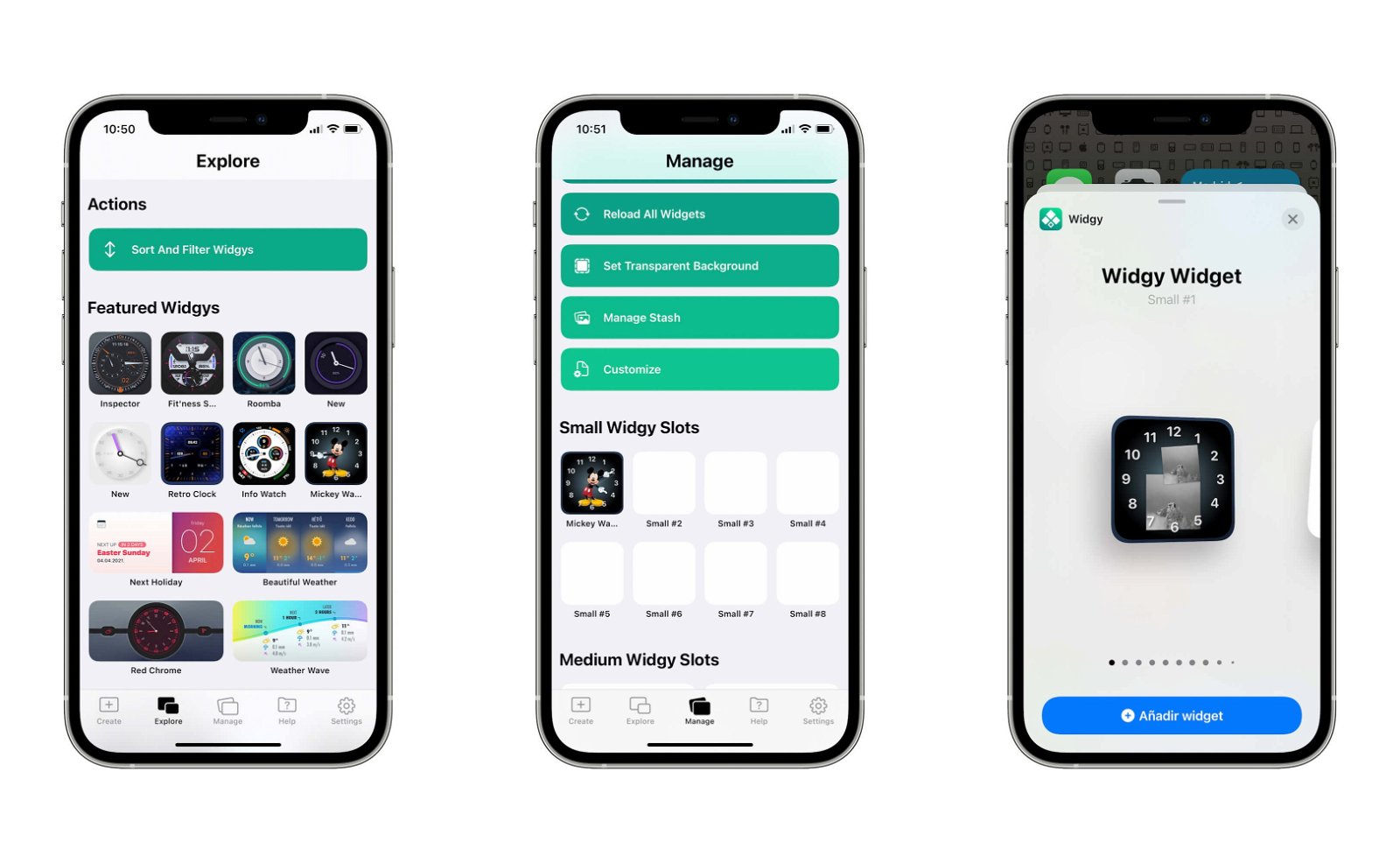
Richten Sie das Mickey-Mouse-Zifferblatt auf dem iPhone ein
DasDas Mickey-Mouse-Zifferblatt zeigt uns nur die Uhrzeit an, enthält nicht so viele Informationen wie andere, aber wenn Sie Widgy in Explore aufrufen, finden Sie viele coole, von Benutzern erstellte Widgets, die Sie kostenlos verwenden können.
Du kannst folgeniPadisiertInFacebook,WhatsApp,Twitter (X)konsultieren oder konsultierenunser Telegram-Kanalum über die neuesten Technologienachrichten auf dem Laufenden zu bleiben.
